Come guardare gli eventi live stream di Apple su Windows, Android e Linux

Apple sostiene che i loro live streaming sono disponibili solo in Safari su macOS e iOS. Ma non devi perdere il lancio del nuovo iPhone se utilizzi un PC Windows o un dispositivo Android. Apple non rende ovvio come farlo, ma puoi vedere i suoi eventi dal vivo su qualsiasi sistema operativo.
Per guardare i dispositivi Apple, vai su apple.com in Safari sul tuo Mac, iPhone o iPad, e sarai in grado di guardarlo come faresti con qualsiasi altro video su un sito web. Su una Apple TV, scarica l'app gratuita "Apple Events" per trasmetterla in streaming.
Allora, perché non puoi trasferirli altrove? Gli eventi live di Apple sono solo normali video su una pagina web, giusto? Non proprio: Apple utilizza un protocollo denominato "HTTP Live Streaming (HLS)". Funziona con il browser Safari di Apple e il browser Microsoft's Edge, ma non funziona in Google Chrome o Mozilla Firefox. Esistono, tuttavia, altri modi per guardare il flusso video.
Utenti di Windows 10: basta usare Microsoft Edge
Con il lancio di Windows 10, gli eventi Apple sono diventati molto più semplici da trasmettere in streaming su Windows. Se stai utilizzando Windows 10, puoi semplicemente avviare il browser Web Microsoft Edge incluso, accedere al sito Web di Apple e iniziare a guardare, proprio come faresti su Safari su una piattaforma Apple.
Questo "funziona" solo perché Microsoft Edge supporta la funzione HTTPS Live Streaming.
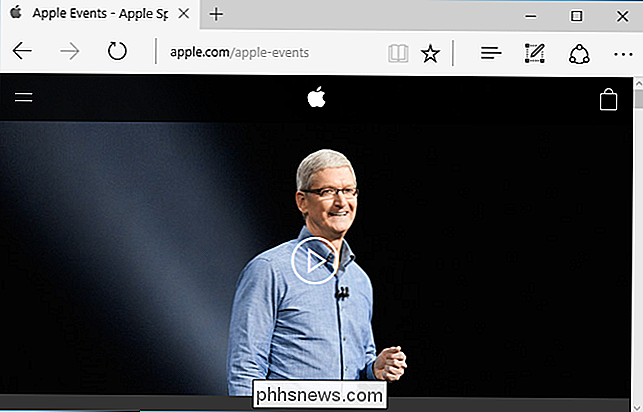
Utenti Windows 7/8/10, Android e Linux: acquisisci il flusso con VLC
Se utilizzi Windows 7 o 8 o se desideri guardarlo da un telefono o tablet con sistema operativo Android, puoi ancora grazie a VLC media player. Alcuni altri lettori multimediali potrebbero funzionare, ma a noi piace VLC.
NOTA: il tuo chilometraggio può variare con questo trucco. Guardare il flusso usando una soluzione ufficiale di solito funziona meglio, anche se in passato VLC ha funzionato abbastanza bene per noi.
Se non hai già installato VLC sul tuo dispositivo, scarica VLC per il tuo computer o VLC per Android.
Avvia VLC sul tuo dispositivo. Sulla versione Windows o Linux di VLC, fare clic su Media> Apri flusso di rete. Sulla versione Android, tocca il pulsante menu e tocca "Stream".
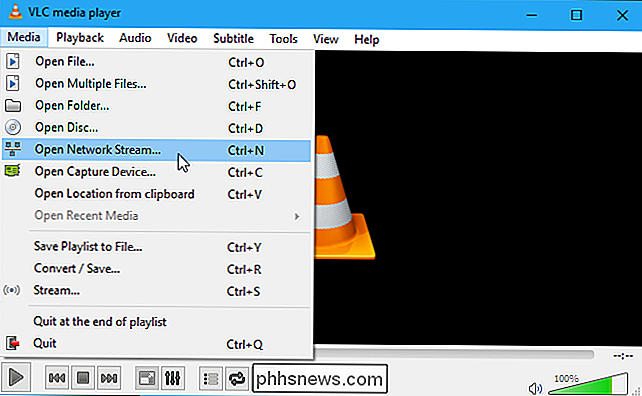
Copia e incolla l'indirizzo del live streaming Apple nella casella. Apple utilizza un URL diverso per ogni evento dal vivo, quindi avrai bisogno di un indirizzo diverso per ogni live stream quando si avvicina.
Ecco l'URL per il Keynote del WWDC del 5 giugno 2017:
// p-events-delivery.akamaized.net/17qopibbefvoiuhbsefvbsefvopihb06/m3u8/hls_mvp.m3u8
Fai clic su "Riproduci" e l'evento dal vivo dovrebbe iniziare a giocare immediatamente in VLC, assumendo che tu abbia inserito l'URL corretto per l'evento corrente e che Apple sia attualmente live streaming dell'evento. Se provi a sintonizzare un po 'prima, potresti vedere uno schermo nero, ma l'evento dovrebbe iniziare automaticamente a suonare quando inizia l'evento.
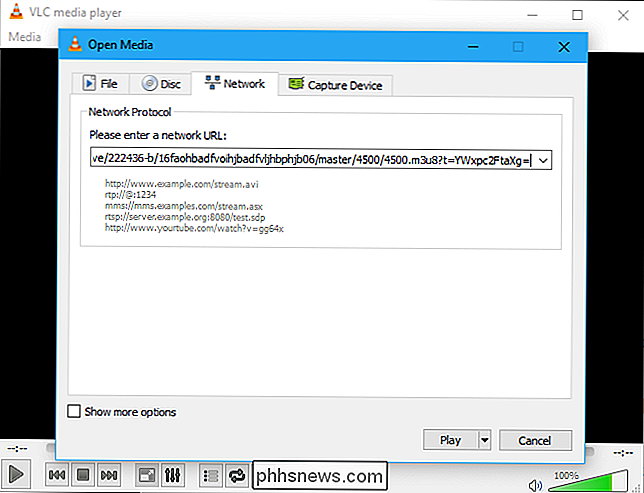
Ora puoi tenere il passo con le ultime notizie di Apple, anche se non usi i loro dispositivi .

Semplici impostazioni sulla privacy di Facebook sono a portata di mano
Le impostazioni sulla privacy di Facebook sono un disastro, rendendo difficile fare qualcosa come rendere difficile per qualcuno trovare il tuo account Facebook. Questo sta cambiando. RELATED: Come rendere più difficile per le persone trovare il tuo account Facebook Facebook sta pianificando di rivedere le sue impostazioni sulla privacy bizantina in modo che le persone possano controllare meglio il loro contenuto.

Come disattivare il nuovo blocco annunci di Chrome (su determinati siti o tutti i siti)
Google Chrome ora ha un blocco annunci incorporato, progettato per sbarazzarsi degli annunci che sono invadenti o altrimenti fastidioso, ma consentire annunci da siti che seguono linee guida specifiche. Se non hai l'idea di consentire al tuo browser di controllare gli annunci che vedi, tuttavia, puoi disabilitarlo abbastanza facilmente.



